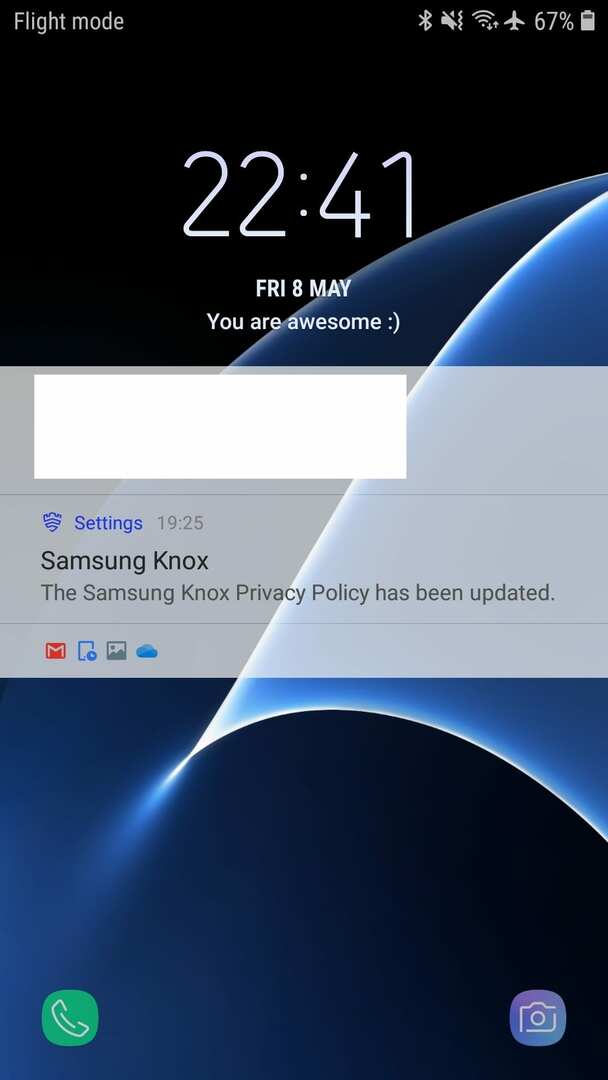La personalizzazione del telefono è un punto di forza dell'esperienza Android. Uno dei modi in cui puoi personalizzare il tuo telefono Android è aggiungere un messaggio personalizzato alla schermata di blocco. Questa guida ti guiderà attraverso il processo di aggiunta di un messaggio personalizzato alla schermata di blocco.
Suggerimento: il messaggio di blocco della schermata personalizzato è una funzionalità presente solo a partire da Android Marshmallow (6.0). Se sul tuo telefono è installata una versione precedente di Android, non potrai utilizzare questa funzione. Dovresti invece prendere in considerazione l'aggiornamento del telefono o l'aggiornamento del sistema operativo. Ci sono una serie di correzioni per prestazioni e sicurezza nelle versioni più recenti di Android insieme a una serie di nuove funzionalità.
Il primo passaggio per aggiungere un messaggio di blocco schermo personalizzato consiste nell'aprire l'app Impostazioni, quindi andare su Display > Avanzate > Visualizzazione schermata di blocco > Messaggio schermata di blocco.
Suggerimento: per quelli di voi con telefoni Samsung, l'impostazione è invece in: Blocca schermo e sicurezza > Orologio e FaceWidget > Informazioni di contatto.
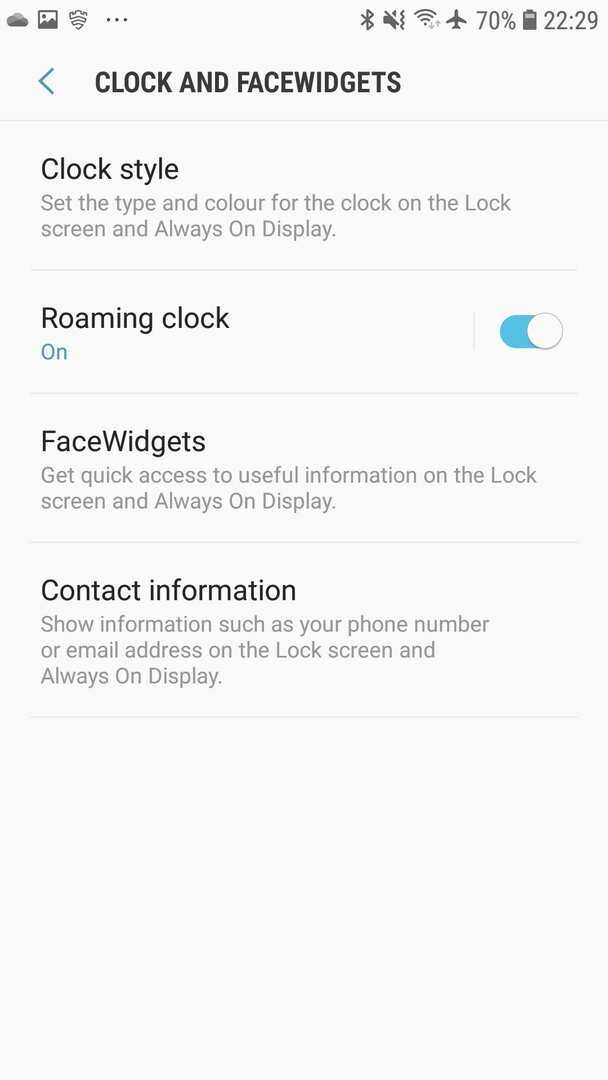
Inserisci il messaggio che desideri visualizzare sulla schermata di blocco nel campo di testo. Se l'opzione è presente, potresti voler interrompere la visualizzazione del messaggio su Always On Display impostandolo in modo che appaia solo sul "Blocco schermo" anziché su entrambi. Una volta configurato il messaggio, fai clic su "Fine" per applicarlo.
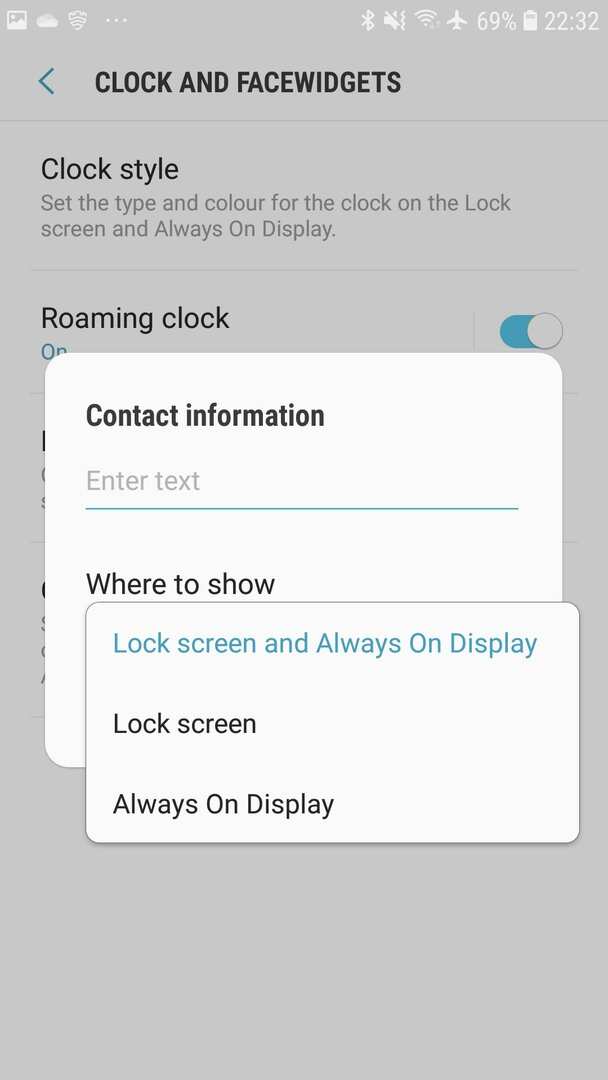
Dopo aver salvato il messaggio, blocca il telefono e guarda la schermata di blocco. Il messaggio dovrebbe apparire solo tra l'orologio e le eventuali notifiche.